Membuat
sebuah Image ISO dari CD/DVD adalah cara terbaik untuk mengamankan data
yang ada di dalamnya. Mengapa? Karena Kualitas CD/DVD tidak akan
bertahan lama, bisa saja sewaktu-waktu CD/DVD tersebut rusak,
entah itu karena tergores lapisannya, patah, terkena air, dan sebagainya. Apalagi jika CD/DVD tersebut berisikan master-master seperti sistem operasi, dan driver hardware. Pasti akan sangat merugikan jika data yang ada di dalam CD/DVD tersebut hilang tanpa kita memiliki backup-an nya.
Pada artikel ini, saya akan menunjukan caranya membuat sebuah file image ISO dari CD/DVD. Pada tutorial ini, saya menggunakan software UltraISO. Jika belum mempunyai software tersebut, Anda bisa mengunduhnya di sini, atau bisa searching sendiri di google.
entah itu karena tergores lapisannya, patah, terkena air, dan sebagainya. Apalagi jika CD/DVD tersebut berisikan master-master seperti sistem operasi, dan driver hardware. Pasti akan sangat merugikan jika data yang ada di dalam CD/DVD tersebut hilang tanpa kita memiliki backup-an nya.
Pada artikel ini, saya akan menunjukan caranya membuat sebuah file image ISO dari CD/DVD. Pada tutorial ini, saya menggunakan software UltraISO. Jika belum mempunyai software tersebut, Anda bisa mengunduhnya di sini, atau bisa searching sendiri di google.
OK, kita langsung saja ke teknisnya. Berikut langkah-langkah yang bisa Anda ikuti untuk membuat sebuah file ISO dari CD/DVD.
Pastikan CD/DVD yang datanya ingin kita jadikan ISO sudah dimasukan. Sehingga akan terlihat pada drive CD/DVD, seperti gambar dibawah ini. Pada tutorial ini saya akan membuat file ISO untuk data file pendukung kerjaan saya, agar nantinya mudah jika terjadi kerusakan pada CD/DVD.
Pastikan CD/DVD yang datanya ingin kita jadikan ISO sudah dimasukan. Sehingga akan terlihat pada drive CD/DVD, seperti gambar dibawah ini. Pada tutorial ini saya akan membuat file ISO untuk data file pendukung kerjaan saya, agar nantinya mudah jika terjadi kerusakan pada CD/DVD.
Kemudian buka software UltraISO, Klik File – Open CD/DVD. Lihat gambar untuk lebih jelasnya.
dan kemudian klik icon Make CD/DVD image
Akan muncul kotak dialog.
Pada
kotak dialog ini, kamu bisa memilih CD/DVD mana yang akan dijadikan
ISO, kemudian letak file output juga, dan formatnya bisa kita pilih
(saya memilih default yaitu .ISO). Jika sudah klik Make.
Tunggu prosesnya hingga selesai, lamanya tergantung dari besar data yang ada di CD/DVD tersebut.
Jika
proses pembuatan ISO sudah selesai, akan ada pemberitahuan, dan kamu
bisa langsung melihat file tersebut dengan meng-klik yes.
Maka Anda akan diarahkan langsung menuju folder dimana file ISO yang baru dibuat tadi diletakan.
Nah, sekarang saya sudah punya backup data CD pekerjaan saya.
Cara ini saya rasa cukup aman untuk menyimpan data-data CD kamu,
termasuk master data CD sistem operasi. Gimana, sudahkan kamu membackup
data di CD/DVD-mu? Sebelum menyesal datanya hilang, lebih baik di
jadikan ISO saja mulai dari sekarang. Semoga bermanfaat.















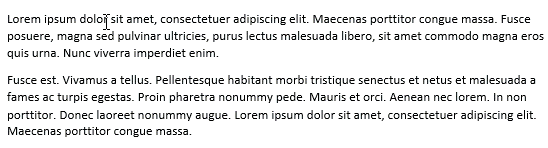

.gif)

